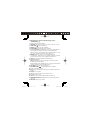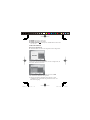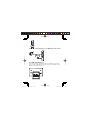PVD1075
Register your product and get support at
www.philips.com/welcome
Benutzerhandbuch
Portable TV
PDV1075_12_A_CCR.indd 98PDV1075_12_A_CCR.indd 98 2007-10-24 11:07:32 AM2007-10-24 11:07:32 AM

1
5
6
7
8
10
9
11
12
12
2 4 3 1
PDV1075_12_A_CCR.indd 99PDV1075_12_A_CCR.indd 99 2007-10-24 11:07:33 AM2007-10-24 11:07:33 AM

1
5
8
!
%
&
*
(
)
™
#
4
2
6
7
0
@
^
¡
$
9
3
2
PDV1075_12_A_CCR.indd 100PDV1075_12_A_CCR.indd 100 2007-10-24 11:07:34 AM2007-10-24 11:07:34 AM

Deutsch
Inhaltsangabe
1
Allgemeine Informationen
1.1 Was ist digitales Fernsehen?
1.2 Sicherheit
1.2.1 Allgemein
1.2.2 Pfl egehinweise für den
Bildschirm
1.3 Auspacken des Fernsehgeräts
1.4 Zero Bright Dot
TM
2
Übersicht über die Tasten und
Anschlüsse des Fernsehgeräts
2.1 Bedienelemente des
Hauptgeräts
2.2 Links am Fernsehgerät
2.3 Rechts am Fernsehgerät
2.4 Rückseite des Fernsehgeräts
3 Erste Schritte
3.1 Montage auf dem Standfuß
3.2 Anschluss einer Antenne
als Heimantenne oder
Zusatzantenne
3.3 Laden des Fernsehgeräts
3.4 Einschalten des Fernsehgeräts
3.5
Verwenden der Fernbedienung
3.6 Funktionen der
Fernbedienung
3.7 Erstinstallation
4
Sonstige Fernsehfunktionen
4.1 Manuelle Kanalsuche
4.2 Einstellen der Zeitzone
4.3
Anpassen der Kindersicherung
4.4 Programminformationen am
Bildschirm
4.5 Elektronische
Programmzeitschrift (EPG)
4.6 Kanalliste
4.7 Kanalverwaltung
4.8 Sonstige Fernsehfunktionen
5 Multimedia-Player
5.1 Fotoalbum
5.1.1 Vorschau / Diashow
5.1.2 Diashow mit musikalischer
Untermalung
5.1.3 Drehen und Zoomen von
Fotos
5.1.4 Einrichtung des Fotoalbums
5.2 Musik
5.3 Videoclips
6 Anschluss
6.1 Kopfhörer
6.2 Audio-/Video-Eingang
6.3 USB und SD-Karte
7 SETUP Menüübersicht
8 Wandmontage
9 Fehlerbehebung
10 Technische Daten
PDV1075_12_A_CCR.indd 101PDV1075_12_A_CCR.indd 101 2007-10-24 11:07:35 AM2007-10-24 11:07:35 AM

1 Allgemeine Informationen
Herzlichen Glückwunsch zu Ihrem Kauf und willkommen bei
Philips!
Um den Support von Philips optimal zu nutzen, registrieren Sie
Ihr Produkt bitte unter: www.philips.com/welcome.
1.1 Was ist digitales Fernsehen?
Im Vergleich zu analogem Fernsehen bietet digitales Fernsehen eine
breitere Auswahl sowie ein störungsfreies Fernseherlebnis. Diese neue
Technik verspricht ein vollständig neues Fernseherlebnis. Es steht eine
umfangreiche Auswahl an Programmiermöglichkeiten in Breitbildformat
bereit. Auf den digitalen Kanälen sind nun viele Ihrer Lieblingssendungen
im Breitbildformat verfügbar, was bei analogem Fernsehen nicht
einwandfrei funktioniert.
Digitales Fernsehen bietet vollständig neue interaktive Möglichkeiten.
Die Fernbedienung bietet Zugriff auf sämtliche Informationstypen,
beispielsweise digitale Texte, die im Vergleich zu herkömmlichem
Videotext wesentlich deutlicher angezeigt werden. Dank dieser Option
können Sie während dem Fernsehen zusätzliche Informationen erhalten.
Außerdem erhalten Sie Zugriff auf eine elektronische Programmübersicht,
die ähnlich einer Programmübersicht in einer Tageszeitung oder einer
Fernsehzeitschrift einen schnellen und umfassenden Überblick über das
gesamte Programm bietet.
1.2 Sicherheit
Warnung: Die Verbindungen können bei Bedarf erst nach dem
Aufhängen des Geräts erstellt werden. Achten Sie jedoch darauf,
dass die Kabel an den Fernsehanschlüssen angeschlossen sind.
1.2.1 Allgemein
Das Fernsehgerät kann an einem beliebigen Ort aufgestellt oder
aufgehängt werden. Allerdings dürfen die Belüftungsschlitze nicht
verdeckt werden, um die Luftzirkulation nicht zu behindern.
1
PDV1075_12_A_CCR.indd 102PDV1075_12_A_CCR.indd 102 2007-10-24 11:07:36 AM2007-10-24 11:07:36 AM

Achten Sie darauf, das Fernsehgerät nicht in einem begrenzten Raum,
beispielsweise in einem Bücherregal oder ähnlichem aufzustellen.
Zur Vermeidung von gefährlichen Situationen darf kein offenes Feuer,
beispielsweise brennende Kerzen, in der Nähe des Fernsehgeräts
entfacht werden. Vermeiden Sie Hitze, direkte Sonneneinstrahlung
sowie das Eindringen von Regen oder Wasser.
X
X
Während eines Gewitters sind gewisse Vorsichtsmaßnahmen zu
treffen, d. h. berühren Sie in diesem Fall keinesfalls das Fernsehgerät,
Netzkabel oder Antennenkabel.
Ziehen Sie das Netzkabel stets am Stecker. Ziehen Sie keinesfalls am
Netzkabel. Verwenden Sie keine mangelhaft angebrachten Steckdosen.
Stecken Sie den Stecker vollständig in die Steckdose. Lose Stecker
können sich wölben und entzünden.
X
X
X
Schließen Sie nur eine begrenzte Anzahl von Geräten an derselben
Steckdose an. Andernfalls kann es zu einer Überlastung sowie einem
Brand oder einem elektrischen Schlag führen.
Stellen Sie keine leeren oder mit Wasser gefüllten Vasen auf oder in
die Nähe des Fernsehgeräts. Eindringendes Wasser kann zu einem
elektrischen Schlag führen. Sollte das Fernsehgerät mit Wasser in
Berührung gekommen sein, darf dieses nicht weiter verwendet
werden. Ziehen Sie unverzüglich den Netzstecker aus der Steckdose
und lassen Sie das Gerät von einem Fachmann prüfen.
2
3
4
5
6
7
PDV1075_12_A_CCR.indd 103PDV1075_12_A_CCR.indd 103 2007-10-24 11:07:36 AM2007-10-24 11:07:36 AM

Die Wandinstallation des Fernsehgeräts ist stets von einem
qualifi zierten Fachmann auszuführen. Eine unzulängliche oder falsche
Montage kann die Sicherheit des Fernsehgeräts beeinträchtigen.
1.2.2 Pfl egehinweise für den Bildschirm
Entfernen Sie die Schutzfolie erst, nachdem Sie die Stand-/
Hängemontage abgeschlossen und das Gerät angeschlossen haben.
Achten Sie auf sorgsame Handhabung.
Verwenden Sie keine tropfnassen Tücher. Aceton, Toluol oder
Alkohol sind zum Reinigen des Fernsehgeräts nicht zu verwenden. Aus
Sicherheitsgründen sollten Sie während der Reinigung des Geräts den
Netzstecker aus der Steckdose ziehen.
Hinweis
Für die Reinigung der glänzenden Vorderseite des Geräts ist das
mitgelieferte weiche Tuch zu verwenden.
X
Vermeiden Sie es, den Bildschirm mit harten Gegenständen zu
berühren, anzustoßen, zu reiben oder dagegen zu schlagen. Dadurch
könnte der Bildschirm dauerhaft beschädigt werden.
8
1
2
3
PDV1075_12_A_CCR.indd 104PDV1075_12_A_CCR.indd 104 2007-10-24 11:07:37 AM2007-10-24 11:07:37 AM

1.3 Auspacken des Fernsehgeräts
Prüfen Sie zunächst den Verpackungsinhalt gemäß der nachfolgenden
Liste:
Fernsehgerät • Fernbedienung
AV-Kabel • Standfuß des Fernsehgeräts
Netzteil • Benutzerhandbuch
Zusatzantenne
1.4 Zero Bright Dot
TM
Kommen Sie in den Genuss hochwertigster Bilder - ohne jegliche
störenden Bildschirmpunkte und Pixelfehler auf dem LCD-Bildschirm.
LCD-Displays weisen oft Fehler auf, die von der LCD-Industrie als "helle
Pixelfehler" ('bright dots') bezeichnet werden. Eine geringe Anzahl dieser
Fehler galt eine Zeit lang als unumgängliche Begleiterscheinung der
LCD-Massenproduktion. Die Verfahren genauester Qualitätskontrolle,
die Philips bei der Herstellung der tragbaren DVD-Player durchführt,
gewährleistet die Produktion von LCD-Displays mit einer hellen
Pixelfehler-"Zero Tolerance". Die Philips Zero Bright Dot
TM
-Policy auf
die tragbaren DVD-Player garantiert Ihnen höchste Displayqualität.
Garantieservice und Serviceleistungen sind regional unterschiedlich. Für
mehr Informationen kontaktieren Sie bitte Ihren Philips-Händler vor Ort.
•
•
•
•
PDV1075_12_A_CCR.indd 105PDV1075_12_A_CCR.indd 105 2007-10-24 11:07:37 AM2007-10-24 11:07:37 AM

2 Übersicht über die Tasten und Anschlüsse des
Fernsehgeräts
2.1 Bedienelemente des Hauptgeräts (siehe
Abbildung
1
)
POWER
2;
: zum Ein- und Ausschalten des Geräts. (Hinweis: Damit
kein Strom verbraucht wird, müssen Sie das Netzkabel aus der
Steckdose ziehen.)
VOLUME
1 2
: zum Einstellen der Lautstärke.
MENU
9
: zum Anzeigen oder Beenden der Menüs.
CHANNEL
4 3
: zum Auswählen der Kanäle.
2.2 Links am Fernsehgerät (siehe Abbildung
1
)
: Anschluss für externe USB-Massenspeichergeräte.
AV IN: Audio-/Video-Eingang.
;
: Kopfhöreranschluss.
DC IN 9V: Stromanschlussbuchse.
2.3 Rechts am Fernsehgerät (siehe Abbildung
1
)
SD: SD-Kartensteckplatz.
75
Ω
antenna: zum Anschließen einer Antenne.
2.4 Rückseite des Fernsehgeräts (siehe Abbildung
1
)
RESET: zum Zurücksetzen des Fernsehgeräts.
Loch zum Einhaken: zur Wandmontage des Fernsehgeräts.
3 Erste Schritte
3.1 Montage auf dem Standfuß
Verwenden Sie den Standfuß zum Aufstellen des Fernsehgeräts auf einem
ebenen Untergrund. Richten Sie bei der Montage des Standfußes die
Arretierung an der Basis des Standfußes mit den Steckplätzen an der
1
2
3
4
5
6
7
8
9
10
11
12
PDV1075_12_A_CCR.indd 106PDV1075_12_A_CCR.indd 106 2007-10-24 11:07:38 AM2007-10-24 11:07:38 AM

Unterseite des Geräts aus (siehe nachfolgende Abbildung). Passen Sie
dann den Standfuß in die Steckplätze ein und drehen Sie entgegen dem
Uhrzeigersinn, bis ein Klicken zu hören ist.
2
1
Hinweis: Für eine Wandmontage (siehe Abschnitt „Wandmontage“) muss der
Standfuß entfernt werden. Falls Sie den Standfuß lösen möchten, heben Sie die
Verriegelung an und drehen den Standfuß im Uhrzeigersinn.
3.2 Anschluss einer Antenne als Heimantenne
oder Zusatzantenne
Stecken Sie den Antennenstecker fest in die 75
Ω
Antennenbuchse an der
rechten Seite des Fernsehgeräts sowie in die Wandantennenbuchse ein.
3.3 Laden des Fernsehgeräts
Schließen Sie das Netzteil an.
PDV1075_12_A_CCR.indd 107PDV1075_12_A_CCR.indd 107 2007-10-24 11:07:38 AM2007-10-24 11:07:38 AM

Die RED LED zeigt an, dass der Ladevorgang läuft.
Wenn das Gerät nicht in Gebrauch ist, ist der Ladevorgang nach ungefähr
6 Stunden abgeschlossen. Erfolgt das Laden jedoch bei gleichzeitiger
Verwendung des Geräts, dauert der Ladevorgang mindestens 8 Stunden.*
Die ROTE RED LED erlischt, sobald das Gerät vollständig geladen
ist. Falls am Bildschirm das Batterie-Symbol angezeigt wird, muss das
Gerät aufgeladen werden.
* Wiederaufl adbare Batterien verfügen über eine begrenzte Anzahl
von Ladezyklen und müssen möglicherweise ersetzt werden. Die
Batterielebensdauer und die Anzahl der Ladezyklen variieren je nach
Verwendung und Einstellungen.
3.4 Einschalten des Fernsehgeräts
Drücken sie zum Einschalten des Fernsehgeräts die oben am Gerät
angebrachte Taste POWER und halten Sie diese gedrückt, bis das
GRÜNE Lämpchen leuchtet.
VOLUME CHANNEL MENU POWER
1 2 3 4 9 2;
Hinweise:
1. Beim ersten Einschalten des Geräts ist der Netzadapter zu verwenden.
2. Sollte ein Einschalten mit den internen Batterien fehlschlagen, laden Sie die
Batterien mit Hilfe des Netzadapters.
3.5 Verwenden der Fernbedienung
Öffnen Sie das Batteriefach. Entfernen Sie den
Schutzstreifen aus Kunststoff (nur bei der ersten
Verwendung).
Legen Sie eine Lithium-Batterie (3 V) vom Typ CR2025
ein, und schließen Sie das Fach.
•
•
1
2
PDV1075_12_A_CCR.indd 108PDV1075_12_A_CCR.indd 108 2007-10-24 11:07:40 AM2007-10-24 11:07:40 AM

3.6 Funktionen der Fernbedienung (siehe
Abbildung
2
)
2
: Fernsehgerät ein-/ausschalten
SOURCE: Umschalten zwischen TV > Radio > USB > SD > AV-in
TELETEXT : Videotext aktivieren
AUDIO
: Synchronsprache auswählen
SUBTITLE : Untertitelsprachen auswählen
Color keys: Im unteren Bildschirmbereich werden farbige Bereiche
angezeigt. Die vier farbigen Tasten dienen zum Zugriff auf die
Elemente oder die entsprechenden Seiten. Falls ein Element oder eine
Seite nicht verfügbar ist, blinken die farbigen Bereiche.
MENU: Drücken Sie kurz, um zur vorherigen Menüseite
zurückzukehren. Halten Sie die Taste ungefähr 2 Sekunden gedrückt,
um zur Menüseite auf der obersten Ebene zurückzukehren.
EPG: Elektronische Programmzeitschrift aktivieren
Navigationstasten:
OK Auswahl bestätigen oder Wiedergabe starten/unterbrechen
3
/
4
Navigationstaste Auf/Ab
J(
/
)K
Navigationstaste Links/Rechts oder Vorhergehender/Nächster
Titel bzw. Schnelle Vorwärts-/Rückwärtssuche
OPTION: Zugriff auf weitere Funktionen
INFORMATION
: Programminformationen aufl isten
+ Vol -: Lautstärkeregelung
9
: Einmaliges Drücken, um die Wiedergabe von digitalen Dateien zu
beenden
MUTE: Ton abschalten
+P(age)-: TV-Kanäle oder Videotextseiten ändern
0-9: Numerische Tasten
FAV: Bevorzugten Fernseh-/Radiokanalmodus aktivieren
SLIDESHOW/MUSIC: Digitale Diashow mit Hintergrundmusik
aktivieren
ROTATE: Digitale Fotos drehen
1
2
3
4
5
6
7
8
9
10
11
12
13
14
15
16
17
18
19
PDV1075_12_A_CCR.indd 109PDV1075_12_A_CCR.indd 109 2007-10-24 11:07:40 AM2007-10-24 11:07:40 AM

ZOOM: Digitale Fotos einzoomen
SETUP: Einstellungsmenü aufrufen
ASPECT RATIO : zum Anpassen des Bildschirms an das Format
16:9 oder 4:3
3.7 Erstinstallation
Einstellen der DTV-Kanäle
Bei der Erstinstallation werden Sie zur Angabe Ihres Landes aufgefordert.
Drücken Sie zur Bestätigung auf OK.
> Nachdem Sie das Land ausgewählt haben, werden Sie aufgefordert, die
automatische Kanalsuche zu starten.
Drücken Sie zum Starten der automatischen Suche auf OK.
> Die automatische Kanalsuche wird gestartet.
Wenn die automatische Kanalsuche abgeschlossen ist, wird
am Bildschirm die Gesamtanzahl der gefundenen Fernseh- und
Radiokanäle angezeigt.
20
21
22
1
2
3
PDV1075_12_A_CCR.indd 110PDV1075_12_A_CCR.indd 110 2007-10-24 11:07:41 AM2007-10-24 11:07:41 AM

Wählen Sie
OK, um die Programme des ersten gefundenen Kanals
anzuzeigen.
4 Sonstige Fernsehfunktionen
4.1 Manuelle Kanalsuche
1 Drücken Sie auf SETUP > DTTV > Country, um das Land auszuwählen.
2 Drücken Sie SETUP > DTTV > Manual search.
3 Wählen Sie Channel number.
Drücken Sie zur Bestätigung des Kanals auf OK.
PDV1075_12_A_CCR.indd 111PDV1075_12_A_CCR.indd 111 2007-10-24 11:07:42 AM2007-10-24 11:07:42 AM

4.2 Einstellen der Zeitzone
Wählen Sie aus, ob die Ortszeit gemäß Greenwich Mean Time automatisch
einzustellen ist oder ob Sie diese Einstellung manuell festlegen möchten.
Zum Einstellen der Ortszeit drücken Sie auf SETUP, und wählen Sie
DTTV > Time settings.
Zeitformat
Stellen Sie das Zeitformat auf ein 12-Stunden- oder 24-Stunden-Format ein.
Zeitzone
Wählen Sie für Deutschland und Mitteleuropa GMT +01:00
(Zeitunterschied zur Greenwich Mean Time).
Sommer-/Winterzeit
Sollte aktuell keine Sommerzeit vorherrschen, deaktivieren Sie das
Menüelement Sommerzeit. Die Einstellung kann auch automatisch
erfolgen. Im Falle dieser Einstellung erhält der Empfänger die
Informationen über die Sommerzeit vom aktuell ausgewählten Kanal.
4.3 Anpassen der Kindersicherung
Drücken Sie zur Anpassung der Kindersicherungseinstellungen auf
SETUP, und wählen Sie DTTV > Parental.
Optionen für die Kindersicherung können nur
ausgewählt werden, wenn der Passwortmodus deaktiviert ist.
4.4 Programminformationen am Bildschirm
Wenn Sie Informationen über das aktuelle Programm anzeigen möchten,
drücken Sie auf die Taste INFORMATION.
: TV-Programm
: Radioprogramm
Nächste Programminformation
Programmnummer
Programmname
Ortszeit
•
•
•
1
2
3
4
5
PDV1075_12_A_CCR.indd 112PDV1075_12_A_CCR.indd 112 2007-10-24 11:07:43 AM2007-10-24 11:07:43 AM

Anzeige der Signalstärke. Je mehr Balken angezeigt werden, desto
stärker ist das Signal.
Symbole für Programminformationen
: Das Programm enthält verschiedene Synchronsprachen. Für den
Zugriff auf diese Funktion drücken Sie auf der Fernbedienung auf die
Taste AUDIO oder OPTION.
: Das Programm enthält Untertitel. Für den Zugriff auf diese Funktion
drücken Sie auf der Fernbedienung auf die Taste SUBTITLE oder
OPTION.
: Das Programm enthält Videotext. Drücken Sie auf der Fernbedienung
auf die Taste TELETEXT, um die Videotext-Funktion auszuwählen.
3
3
1
2
4 5
6
7
4.5 Elektronische Programmzeitschrift (EPG)
Die elektronische Programmzeitschrift bietet eine Übersicht aller
Programme, die im Laufe der folgenden Woche auf diesem Kanal
übertragen werden. Die für das ausgewählte Ereignis angezeigten
Informationen umfassen: Startzeit, Titel, Kurzbeschreibung.
Eine ausführliche elektronische Programmzeitschrift ist nicht für alle
Kanäle verfügbar.
Viele Übertragungsdienste senden zwar das aktuelle Tagesprogramm,
sie bieten jedoch keine detaillierten Beschreibungen.
Hierbei handelt es sich um die Übertragungsdienste, die keine
elektronische Programmzeitschrift bieten.
•
•
•
6
7
PDV1075_12_A_CCR.indd 113PDV1075_12_A_CCR.indd 113 2007-10-24 11:07:43 AM2007-10-24 11:07:43 AM

Wählen Sie den gewünschten Kanal.
Drücken Sie auf EPG, um die elektronische Programmzeitschrift
aufzurufen.
EPG bietet folgende Funktionen:
Wenn Sie auf
3
/
4
klicken, können Sie alle Ereignisseiten der Tage
aufrufen. Falls das letzte Ereignis der Liste hervorgehoben ist, wird
durch Klicken von
4
die nächste Seite angezeigt.
4.6 Kanalliste
Verfügbaren Kanal auf Ihrem Fernsehgerät anzeigen:
Drücken Sie OK.
Drücken Sie zur Kanalauswahl auf
3
/
4
.
Drücken Sie zum Ändern des Kanals auf OK.
Falls Sie die Anwendung beenden möchten, drücken Sie auf Channel
list, und dann auf OPTION.
1
2
•
1
2
3
4
PDV1075_12_A_CCR.indd 114PDV1075_12_A_CCR.indd 114 2007-10-24 11:07:44 AM2007-10-24 11:07:44 AM

4.7 Kanalverwaltung
Drücken Sie auf SETUP. Gehen Sie zu DTTV.
Wählen Sie Manage Channel.
Sperren: Mit dieser Funktion können Sie bestimmte Kanäle sperren und
eine Kindersicherung aktivieren.
Ausblenden: Verwenden Sie diese Funktion, um ein Programm in der
Kanalauswahlliste auszublenden.
Favoriten: Mit dieser Funktion können Sie Programme überspringen, die
nicht oft verwendet werden und lediglich Ihre Lieblingskanäle beibehalten.
4.8 Sonstige Fernsehfunktionen
Taste der
Fernbedienung
Funktion
SOURCE Umschalten zwischen Eingangsquellen (TV, Radio,
USB, SD-Karte, AV-in).
TELETEXT Wenn für den aktuellen Kanal die Videotext-
Funktion verfügbar ist, wird im INFO -Bildschirm
des Programms
angezeigt. Drücken Sie auf
TELETEXT, um auf diese Funktion zuzugreifen.
Das Programm fordert Sie gegebenenfalls auf, für
den Zugriff oder die Bedienung der Anzeigefunktion
auf eine Farbtaste zu drücken. Bitte befolgen Sie die
Anweisungen im Videotext.
1
2
PDV1075_12_A_CCR.indd 115PDV1075_12_A_CCR.indd 115 2007-10-24 11:07:45 AM2007-10-24 11:07:45 AM

Taste der
Fernbedienung
Funktion
Farbtasten Sie dienen der ausschließlichen Verwendung auf der
Videotextseite, um die Ansicht zu steuern. Diese
Ansicht ist abhängig vom Design des Videotext-
Programms.
AUDIO Wenn für den aktuellen Kanal die Audio-Funktion
verfügbar ist, wird im INFO-Bildschirm des
Programms
angezeigt. Drücken Sie auf AUDIO ,
um Audio-Untertitel zu aktivieren.
SUBTITLE Wenn für den aktuellen Kanal die Untertitel-
Funktion verfügbar ist, wird im INFO-Bildschirm des
Programms
angezeigt. Drücken Sie auf SUBTITE,
um die Untertitel-Funktion zu aktivieren.
Zum Anpassen des Bildschirms an das Format 16:9
oder 4:3
5 Multimedia-Player
Sie können mit dem Gerät Bilder, Videoclips sowie Musikdateien anzeigen,
die auf einem USB-Gerät oder einer SD-Speicherkarte gespeichert sind.
Das Aufrufen der Multimediaanwendung erfolgt im Hauptmenü.
Menü Funktion
TV Fernsehprogramme anschauen
Radio-DTTV DTTV-Radioprogramme anhören
PDV1075_12_A_CCR.indd 116PDV1075_12_A_CCR.indd 116 2007-10-24 11:07:45 AM2007-10-24 11:07:45 AM

Menü Funktion
Bild Fotoalbum anschauen
Musik Digitale Musiktitel abspielen
Video Videoclips anschauen
Ordneransicht Durchsuchen der Inhalte eines USB-Laufwerks / einer
SD-Karte
Einstellungen Benutzerdefi nierte Einstellungen des Geräts
Folgende Eingaben werden akzeptiert.
USB: Es werden nur Speichergeräte im FAT/DOS-Format unterstützt.
SD-Karte, ausgenommen SDHC-Karten
Folgende Dateiformate können reproduziert werden.
Bild: JPEG
Videoclips: MEPG1/2/4. DivX 4,5
Musikdatei: MP3 und WMA
Hinweis: Philips übernimmt keinerlei Verantwortung dafür, wenn
das USB-Gerät oder die SD-Karte von diesem Gerät nicht erkannt
oder unterstützt wird.
Tipp: Falls Ihr USB-Gerät nicht am seitlichen USB-Anschluss
angeschlossen werden kann, verwenden Sie ein USB-
Verlängerungskabel für den Anschluss des USB-Geräts am USB-
Anschluss. Weitere Informationen erhalten Sie von Ihrem Händler.
Eine Übertragung oder Aufnahme von DTTV-Daten
auf den USB-Anschluss oder die SD-Karte ist nicht möglich.
•
➜
➜
•
➜
➜
➜
PDV1075_12_A_CCR.indd 117PDV1075_12_A_CCR.indd 117 2007-10-24 11:07:46 AM2007-10-24 11:07:46 AM
Seite wird geladen ...
Seite wird geladen ...
Seite wird geladen ...
Seite wird geladen ...
Seite wird geladen ...
Seite wird geladen ...
Seite wird geladen ...
Seite wird geladen ...
Seite wird geladen ...
Seite wird geladen ...
Seite wird geladen ...
Seite wird geladen ...
Seite wird geladen ...
-
 1
1
-
 2
2
-
 3
3
-
 4
4
-
 5
5
-
 6
6
-
 7
7
-
 8
8
-
 9
9
-
 10
10
-
 11
11
-
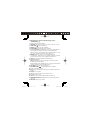 12
12
-
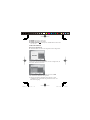 13
13
-
 14
14
-
 15
15
-
 16
16
-
 17
17
-
 18
18
-
 19
19
-
 20
20
-
 21
21
-
 22
22
-
 23
23
-
 24
24
-
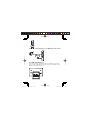 25
25
-
 26
26
-
 27
27
-
 28
28
-
 29
29
-
 30
30
-
 31
31
-
 32
32
-
 33
33
Verwandte Artikel
-
Philips PVD1079/12 Benutzerhandbuch
-
Philips PET745/12 Benutzerhandbuch
-
Philips PET1046/12 Schnellstartanleitung
-
Philips PT9000/12 Benutzerhandbuch
-
Philips PET1046/12 Benutzerhandbuch
-
Philips PD9005/12 Benutzerhandbuch
-
Philips DTP2340/31 Benutzerhandbuch
-
Philips PD7005/12 Benutzerhandbuch
-
Philips 42PFL9732D/10 Benutzerhandbuch
-
Philips DVDR5570H/31 Benutzerhandbuch